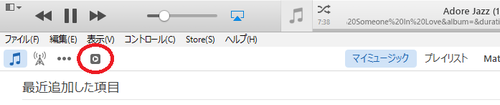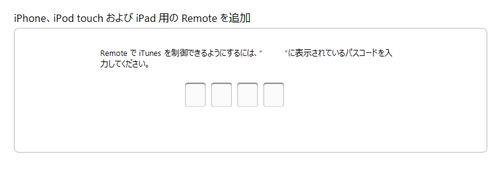「Retune」でAndroidからPCのiTunes12を操作
Retune (Google Play Store;無料)
からインストール。
まずRetuneアプリを立ち上げた状態で、4桁の番号が表示されるので、「スマホのアプリ画面を消さないまま」PCでiTunesを立ち上げる。
するとiTunes12では以下の赤丸のところにRemoteのアイコンが表示されているので
クリックすると下のように空欄が表示されるのでアプリにある暗証番号を入力。ここらへんはiOSのRemoteと一緒。
するとiTunesとRemoteがペアリングされスマホから操作可能になる。しかもうまいことにiTunesがAirplayで繋いでいるAVアンプからも鳴らせたのであった。すばらしい。
注意が必要なのが、PCで番号入れて認識されるまでスマホをスリープさせないようにすること。一度画面が切り替わってしまうと、Retuneのほうで番号がリセットされ、リセットされた番号ではペアリングミスになってしまった。
Excelで6桁数字から日付を抽出する
Excelで例えば140402から2014/4/2とする方法。
8桁数値(yyyymmdd)・6桁数値(yymmdd)を日付に変換
動画にモザイクをつける
Videostudio pro x6を使って行う。
基本的に以下の手順に沿うが、一部そのままでできなかったことがあったので。
動画にモザイク Windows8 - YouTube
- メディアをタイムラインに挿入→ビデオを挿入。
- ストーリーボードビューからタイムラインビューに切り替え。
- 始点、終点を指定して、FXからピクセレータのアイコンをモザイクを挿入したいクリップの部分にドラッグ。
- そこで自動では編集が始まらないので、クリップ部分を右クリックして「オプションパネルを開く」。
- 右上にパネルが開き、適用したフィルタにピクセレータがあるので選択して「フィルターをカスタマイズ」すると編集画面が開く。
- タイムラインから最初と最後の部分でのモザイクの位置、細かさなどを指定すると中間部分は自動で移動してくれる。
- 「OK」を押して真ん中上の「3 完了」から「ビデオファイルを作成」して完了。
静止画を重ねて動画にする。
VIXでファイルがおいってあるフォルダを参照
「画像」→「総合変換」。
・「出力」で出力先のフォルダを指定。
・「フォーマット」をjpgに。
・「トリミング等」で名前部分の切り取り。
個人情報を除いたjpgを書き出し。
TMPGEncで起動時ウイザートは省略。
映像ソースに先に出力したjpg画像の1番目のファイルを指定。
右下の設定ボタンでフレームレートを遅めに指定。
「ファイル」→「プレヴュー」で確認。
「ファイル」→「ファイルに出力」でAVIを指定。
書き出したAVIはpowerpointに挿入可能。